win10窗口没有边框如何修复 win10窗口无边框怎么办
更新时间:2023-08-03 09:56:56作者:zheng
有些用户发现win10电脑中的一些应用程序在窗口化之后窗口的边框不见了,看起来很难受,今天小编就给大家带来win10窗口没有边框如何修复,如果你刚好遇到这个问题,跟着小编一起来操作吧。
具体方法:
1.首先可以看到文件夹窗口有一个黑色的边框。
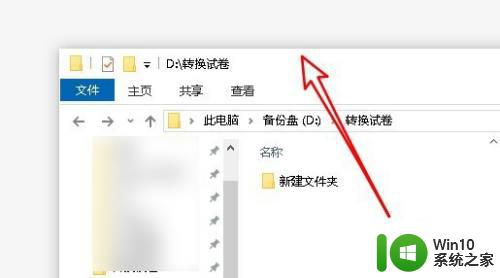
2.这是我们右键点击此电脑,在弹出的菜单中选择属性的菜单项。
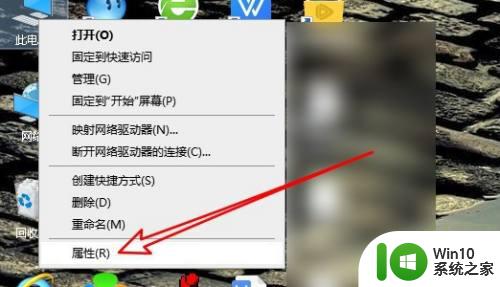
3.然后再打开数据窗口,点击高级系统设置的菜单。
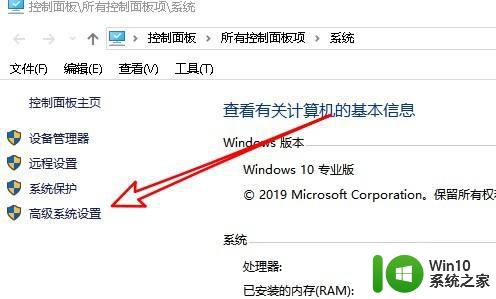
4.接下来在打开的页面点击设置的图标。
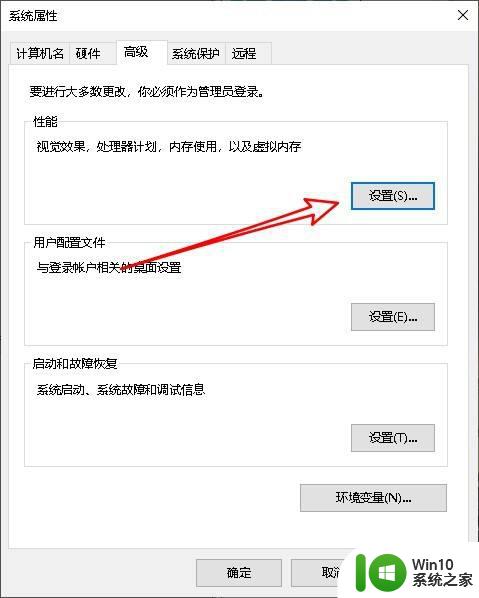
5.再打开它设置页面找到在窗口下显示阴影的设置项。
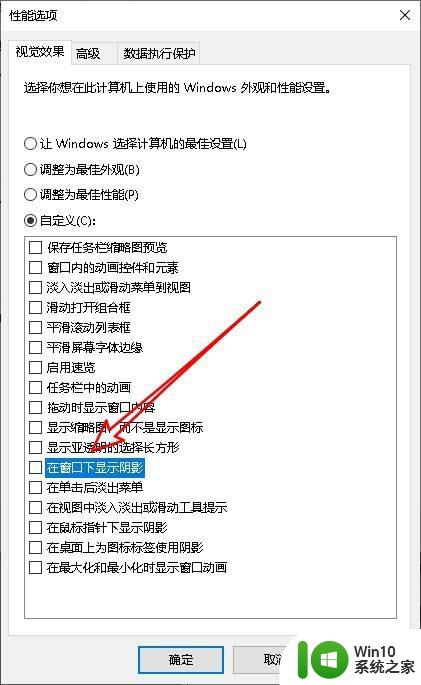
6.点击勾选设置项前面的复选框,最后点击确定按钮就可以了。
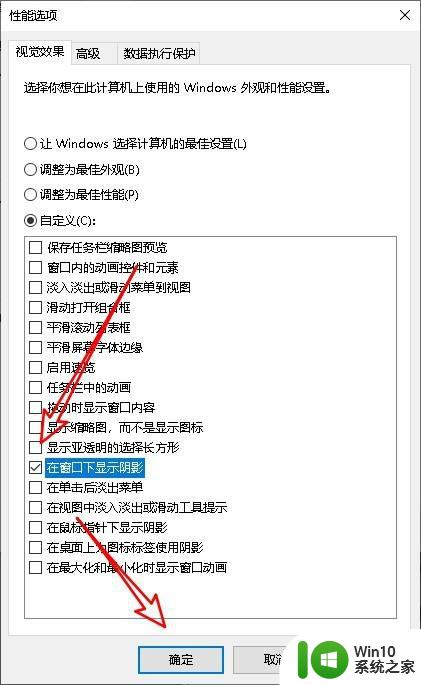
以上就是win10窗口没有边框如何修复的全部内容,有需要的用户就可以根据小编的步骤进行操作了,希望能够对大家有所帮助。
win10窗口没有边框如何修复 win10窗口无边框怎么办相关教程
- win10窗口边框颜色的修改方法 win10如何修改窗口边框颜色
- win10选择窗口边框颜色设置方法 怎么调整win10窗口边框颜色
- win10窗口边框颜色怎么设置 win10设置窗口边框颜色方法
- win10电脑怎样设置窗口边框大小 win10窗口边框设置大小方法
- win10窗口边框大小怎么改变 如何在win10中调整窗口边框的大小
- win10游戏窗口化边框去掉怎么设置 win10游戏窗口化边框如何去掉
- win10窗口边框颜色怎么设置 win10边框颜色设置方法
- w10电脑窗口边框怎么设置 w10电脑边框在哪里设置
- 自定义修改win10边框颜色的方法 win10窗口边框颜色怎么修改为彩色
- win10设置窗体边框方法 win10窗体边框设置教程
- win10黑框取消 Win10窗口移动时出现黑边怎么解决
- 让Win10窗口自动贴边的设置方法 Win10窗口自动贴边设置教程
- win10玩只狼:影逝二度游戏卡顿什么原因 win10玩只狼:影逝二度游戏卡顿的处理方法 win10只狼影逝二度游戏卡顿解决方法
- 《极品飞车13:变速》win10无法启动解决方法 极品飞车13变速win10闪退解决方法
- win10桌面图标设置没有权限访问如何处理 Win10桌面图标权限访问被拒绝怎么办
- win10打不开应用商店一直转圈修复方法 win10应用商店打不开怎么办
win10系统教程推荐
- 1 win10桌面图标设置没有权限访问如何处理 Win10桌面图标权限访问被拒绝怎么办
- 2 win10关闭个人信息收集的最佳方法 如何在win10中关闭个人信息收集
- 3 英雄联盟win10无法初始化图像设备怎么办 英雄联盟win10启动黑屏怎么解决
- 4 win10需要来自system权限才能删除解决方法 Win10删除文件需要管理员权限解决方法
- 5 win10电脑查看激活密码的快捷方法 win10电脑激活密码查看方法
- 6 win10平板模式怎么切换电脑模式快捷键 win10平板模式如何切换至电脑模式
- 7 win10 usb无法识别鼠标无法操作如何修复 Win10 USB接口无法识别鼠标怎么办
- 8 笔记本电脑win10更新后开机黑屏很久才有画面如何修复 win10更新后笔记本电脑开机黑屏怎么办
- 9 电脑w10设备管理器里没有蓝牙怎么办 电脑w10蓝牙设备管理器找不到
- 10 win10系统此电脑中的文件夹怎么删除 win10系统如何删除文件夹
win10系统推荐
- 1 中关村ghost win10 64位标准旗舰版下载v2023.04
- 2 索尼笔记本ghost win10 32位优化安装版v2023.04
- 3 系统之家ghost win10 32位中文旗舰版下载v2023.04
- 4 雨林木风ghost win10 64位简化游戏版v2023.04
- 5 电脑公司ghost win10 64位安全免激活版v2023.04
- 6 系统之家ghost win10 32位经典装机版下载v2023.04
- 7 宏碁笔记本ghost win10 64位官方免激活版v2023.04
- 8 雨林木风ghost win10 64位镜像快速版v2023.04
- 9 深度技术ghost win10 64位旗舰免激活版v2023.03
- 10 系统之家ghost win10 64位稳定正式版v2023.03